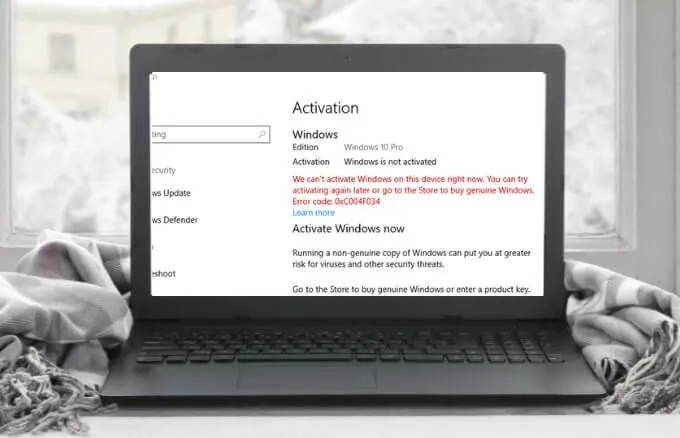Hầu hết các máy tính và máy tính xách tay mới mà bạn mua tại cửa hàng hoặc trực tuyến thường được cài sẵn Windows 10. Nếu bạn đang bắt đầu từ đầu với một bản dựng mới, bạn sẽ cần một bản cài đặt Windows sạch và bạn sẽ cần kích hoạt nó. Kích hoạt trong Windows 10 giúp xác minh rằng bạn có bản sao Windows chính hãng chưa được sử dụng trên nhiều thiết bị hơn mức cho phép.
Bạn có thể gặp lỗi kích hoạt Windows 10 nếu bản sao Windows của bạn là hàng giả, được cài đặt trên nhiều PC hoặc nếu bạn đang sử dụng máy tính sở hữu trước và không có khóa sản phẩm của mình.
Nội dung bài viết
Tại sao tôi gặp lỗi kích hoạt Windows 10?
Xem lại phần này để xác định lý do tại sao bạn gặp lỗi kích hoạt trong Windows 10.
Bản sao Windows của bạn được cài đặt trên nhiều máy tính
Nếu bạn đang sử dụng máy tính sở hữu trước, có thể người bán đã sử dụng khóa sản phẩm trên nhiều máy tính hơn mức Microsoft cho phép. Kích hoạt có thể không hoạt động nếu bạn đã cài đặt một bản sao Windows trên nhiều máy tính. Bạn có thể yêu cầu người bán cung cấp cho bạn khóa sản phẩm gốc và đĩa DVD Windows.
Nếu bạn dùng thử Windows DVD hoặc khóa sản phẩm mà vẫn không thể kích hoạt máy tính của mình hoặc người bán không có chúng, bạn có thể phải mua khóa sản phẩm hoặc bản sao Windows mới. Ngoài ra, bạn có thể liên hệ với nhóm Hỗ trợ của Microsoft nếu bạn tiếp tục gặp sự cố với việc kích hoạt.
Thiếu khóa sản phẩm hoặc giấy phép kỹ thuật số
Để kích hoạt Windows 10, bạn cần có giấy phép kỹ thuật số Windows hoặc khóa sản phẩm Windows gồm 25 ký tự. Nếu không có một trong hai, bạn sẽ gặp lỗi kích hoạt Windows.
Phần mềm giả mạo

Nếu bạn đang sử dụng bản sao Windows giả mạo, bạn sẽ không thể kích hoạt nó. Bạn có thể truy cập trang Microsoft How to Tell để tìm hiểu xem bản sao của bạn là hàng giả hay hàng thật.
Phiên bản Windows khác nhau hoặc Khóa sản phẩm khác đã được sử dụng trong quá trình sửa chữa
Nếu bạn đang sử dụng một phiên bản Windows khác hoặc Windows đã được kích hoạt trước khi bạn sửa chữa hoặc xây dựng lại PC của mình, bạn sẽ gặp lỗi kích hoạt Windows. Điều tương tự cũng áp dụng nếu một khóa sản phẩm khác được sử dụng trong quá trình sửa chữa.
Trong những trường hợp như vậy, hãy cài đặt lại phiên bản Windows gốc của bạn và nhập lại khóa sản phẩm đi kèm với bản sao Windows gốc của bạn hoặc với máy tính của bạn.

Những thay đổi đáng kể về phần cứng
Windows có thể không còn được kích hoạt trong các trường hợp bạn đã thay thế ổ cứng hoặc bo mạch chủ hoặc thực hiện các thay đổi phần cứng đáng kể đối với máy tính của mình gần đây. Điều này là do Windows sẽ không tìm thấy giấy phép phù hợp với thiết bị của bạn, nghĩa là bạn phải kích hoạt lại Windows bằng khóa sản phẩm hoặc giấy phép kỹ thuật số để nó hoạt động trở lại.
Cách đồng bộ hóa Giấy phép Kỹ thuật số của Microsoft
Bạn có thể xác nhận xem tài khoản Microsoft của mình có được liên kết với giấy phép kỹ thuật số hay không trong một vài bước nhanh chóng.
- Lựa chọn Khởi đầu > Settings.

- Tiếp theo, chọn Cập nhật & Bảo mật.

- Lựa chọn Kích hoạt.

- Trang Kích hoạt sẽ hiển thị thông báo có nội dung: Windows được kích hoạt bằng giấy phép kỹ thuật số được liên kết với Tài khoản Microsoft của bạn.

- Truy cập https://account.microsoft.com trên trình duyệt của bạn và đăng nhập vào tài khoản Microsoft của bạn.

- Lựa chọn Thiết bị. Nếu bạn thấy máy tính của mình được liệt kê trong phần này, điều đó có nghĩa là giấy phép kỹ thuật số của bạn được liên kết với tài khoản Microsoft của bạn.

Cách khắc phục lỗi kích hoạt Windows 10
Mặc dù Windows 10 có thể hoạt động mà không cần kích hoạt, nhưng chúng tôi không khuyên bạn nên sử dụng nó vì một số tính năng sẽ bị vô hiệu hóa và Microsoft có thể quyết định trì hoãn hoặc chặn hoàn toàn các bản cập nhật khiến bạn sử dụng không an toàn. Thêm vào đó, việc sử dụng Windows mà không có giấy phép phù hợp có thể là bất hợp pháp, đặc biệt nếu bạn đang sử dụng nó cho mục đích thương mại.
Dưới đây là cách sửa lỗi kích hoạt trong Windows 10.
Kiểm tra xem máy tính của bạn có đang chạy Windows 10 1607 trở lên hay không
Trước khi bạn có thể khắc phục bất kỳ lỗi kích hoạt Windows 10 nào, hãy kiểm tra xem thiết bị của bạn đã được cập nhật hay chưa và thiết bị đang chạy Windows 10 phiên bản 1607 hoặc các phiên bản mới hơn.
Kiểu người thắng cuộc trong hộp tìm kiếm trên thanh tác vụ và chọn Winver để xem phiên bản Windows và bản dựng trên PC của bạn.

Ghi chú: Nếu PC của bạn đang chạy phiên bản Windows cũ hơn, hãy tìm hiểu cách cập nhật Windows 10 lên phiên bản mới nhất.
Sử dụng Trình gỡ rối kích hoạt
Trình khắc phục sự cố kích hoạt giúp khắc phục một số lỗi kích hoạt Windows do các thay đổi phần cứng quan trọng gây ra, sự cố với giấy phép kỹ thuật số Windows hoặc Windows được cài đặt lại.
Ghi chú: Trình khắc phục sự cố kích hoạt chỉ khả dụng nếu Windows không được kích hoạt trên PC của bạn. Ngoài ra, bạn phải đăng nhập với tư cách quản trị viên. Nếu không, bạn có thể tạo tài khoản quản trị hoặc người dùng cục bộ để bắt đầu sử dụng trình khắc phục sự cố bằng các bước bên dưới.
- Lựa chọn Khởi đầu > Settings > Cập nhật & Bảo mật.

- Tiếp theo, chọn Kích hoạt.

- Lựa chọn Khắc phục sự cố.

Nếu bạn vẫn gặp lỗi kích hoạt, hãy làm theo các bước bên dưới để giải quyết.
Sửa lỗi kích hoạt Windows 0x8007232b
Nếu bạn gặp lỗi kích hoạt Windows 0x8007232b, có thể bạn đã nhập khóa sản phẩm cho phiên bản Windows Enterprise vào Windows 10 Pro hoặc Windows 10 Home đang hoạt động.
Bạn cũng có thể gặp lỗi nếu đang kích hoạt PC không được kết nối với mạng phù hợp, đặc biệt nếu đó là thiết bị tại nơi làm việc. Nếu bạn đang sử dụng đúng mạng, hãy liên hệ với quản trị viên CNTT để giúp bạn thay đổi cài đặt mạng của mình hoặc thử nhập lại khóa sản phẩm.
Để nhập khóa sản phẩm:
- Lựa chọn Khởi đầu > Settings > Cập nhật & Bảo mật.
- Lựa chọn Kích hoạt > Thay đổi khóa sản phẩm.

- Enter của bạn Khóa sản phẩm 25 ký tự, xác nhận mật khẩu quản trị của bạn và kiểm tra xem lỗi có biến mất hay không.

Sửa lỗi kích hoạt Windows 10 0x803f7001
Lỗi 0x803F7001 có nghĩa là không có giấy phép Windows 10 hợp lệ để kích hoạt Windows trên máy tính của bạn. Trong hầu hết các trường hợp, lỗi xuất hiện vì những lý do sau:
- Đây là lần đầu tiên Windows 10 được cài đặt trên máy tính của bạn.
- Bạn đã thực hiện các thay đổi phần cứng đáng kể trên một máy tính đã được kích hoạt trước đó.
- Bạn đã cài đặt lại phiên bản Windows 10 sai.
- Máy tính của bạn được cài đặt sẵn Windows 10 và bạn đang gặp lỗi 0x803F7001 trong lần khởi động đầu tiên.
Để giải quyết lỗi 0x803F7001, hãy chạy Trình gỡ rối kích hoạt, sau đó sử dụng các bước bên dưới để kích hoạt Windows bằng khóa sản phẩm của bạn hoặc giấy phép kỹ thuật số cho Windows.
- Lựa chọn Khởi đầu > Settings > Cập nhật & Bảo mật > Kích hoạt > Thay đổi khóa sản phẩm và nhập khóa sản phẩm gồm 25 ký tự.
- Nếu bạn không có khóa sản phẩm hợp lệ, hãy chọn Đi tới Microsoft Store và mua giấy phép kỹ thuật số cho Windows.

Sửa mã lỗi kích hoạt Windows 0x44578
Mã lỗi kích hoạt Windows 0x44578 đến từ phần mềm độc hại khiến bạn không thể truy cập vào màn hình của mình. Phần mềm độc hại bắt chước màn hình kích hoạt Cài đặt Windows, hiển thị lỗi 0x44578 và hiển thị hộp thoại riêng yêu cầu bạn nhập mật khẩu để tiếp tục.
Nếu lỗi này xuất hiện trên máy tính của bạn, bạn có thể không truy cập được vào một số tính năng nhất định như Trình quản lý tác vụ hoặc đăng nhập bằng Chế độ an toàn.

Để giải quyết lỗi, bạn có thể khởi động ở Chế độ An toàn hoặc sử dụng Khôi phục Hệ thống để đưa PC của bạn trở lại thời điểm trước khi gặp lỗi. Nếu đó là phần mềm độc hại khó chịu, nó sẽ không biến mất dễ dàng như vậy.
Đọc hướng dẫn của chúng tôi về cách xóa phần mềm độc hại cứng đầu, cách xóa phần mềm độc hại bằng các công cụ miễn phí và cách thực hiện quét vi-rút ngoại tuyến. Sau khi bạn có thể xóa phần mềm độc hại, hãy khởi động lại PC của bạn và kiểm tra xem lỗi có biến mất hay không.
Tải xuống và chạy lại Windows 10
Kích hoạt Windows 10 đi kèm với một số lợi ích bao gồm quyền truy cập vào tất cả các tính năng bạn cần để sử dụng PC của mình, các bản sửa lỗi bảo mật cho vi-rút hoặc phần mềm độc hại, cùng với các bản cập nhật sửa các lỗi và lỗi đã biết.
Để lại nhận xét và cho chúng tôi biết nếu hướng dẫn này giúp bạn giải quyết lỗi kích hoạt Windows trên máy tính của bạn.